Central de Serviços/Solicitação de Serviços
Central de Autoatendimento
Operar o Centro de Autoatendimento
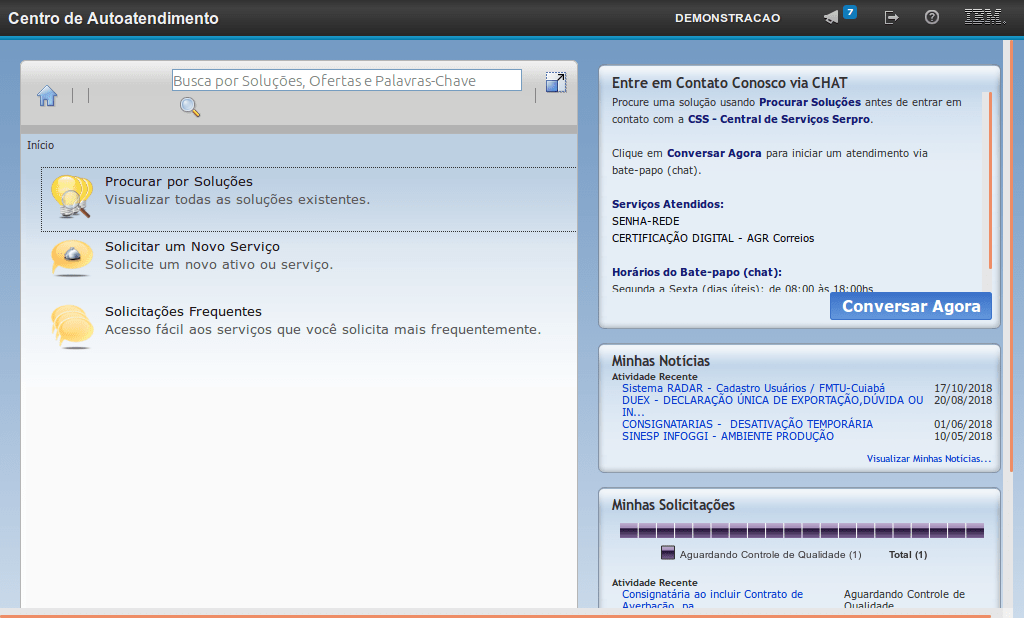
Esta é a demonstração sobre como operar o "Centro de Autoatendimento".
O Centro de Autoatendimento é um aplicativo do sistema, que possibilita ao usuário realizar buscas por soluções e criar novas solicitações de serviços.
Estes serviços podem ser tanto solicitações referentes aos computadores, quanto problemas de um determinado software.
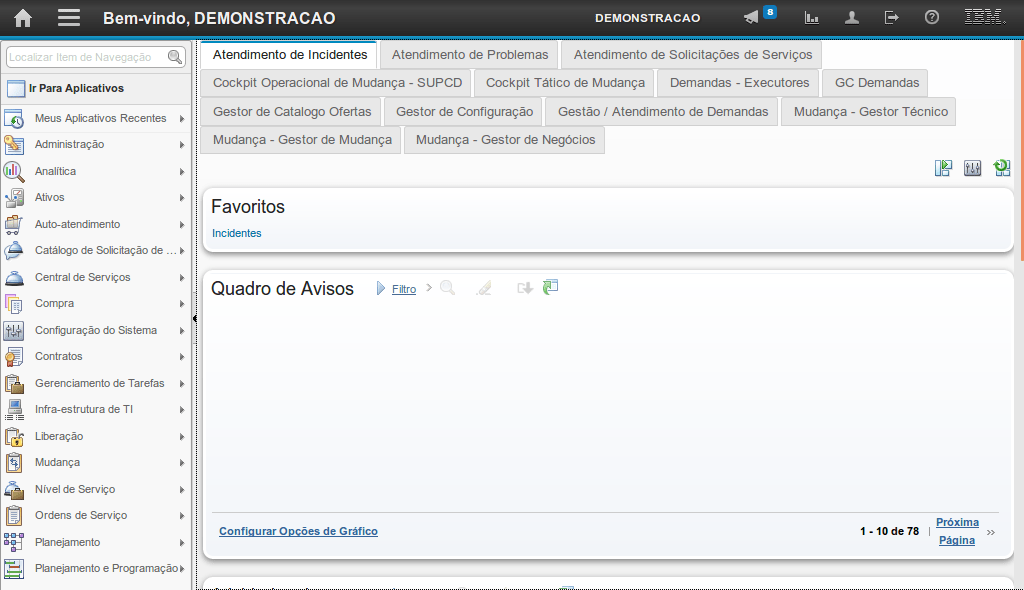
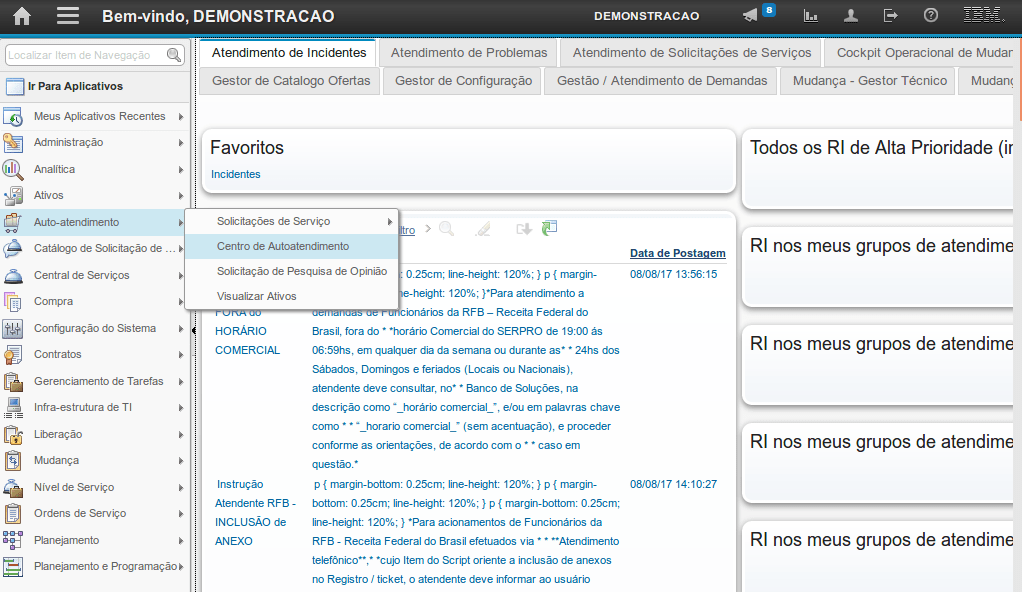
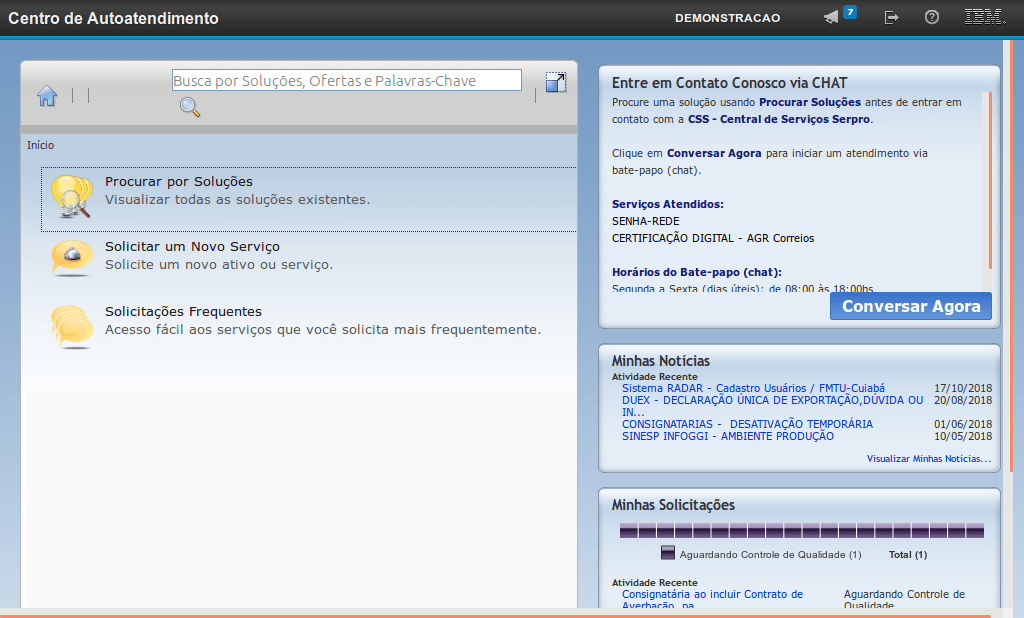
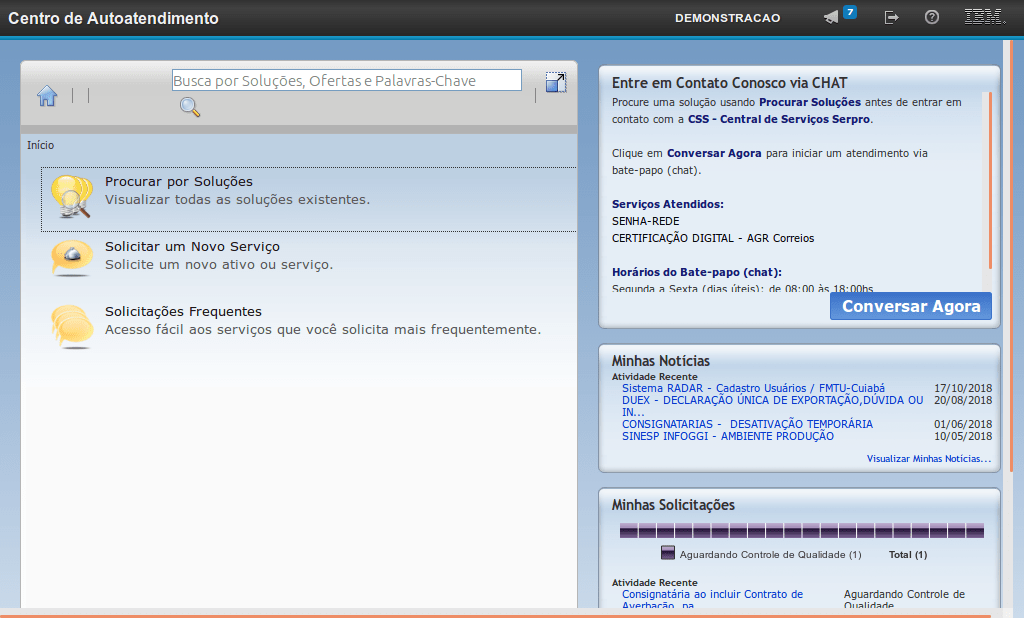
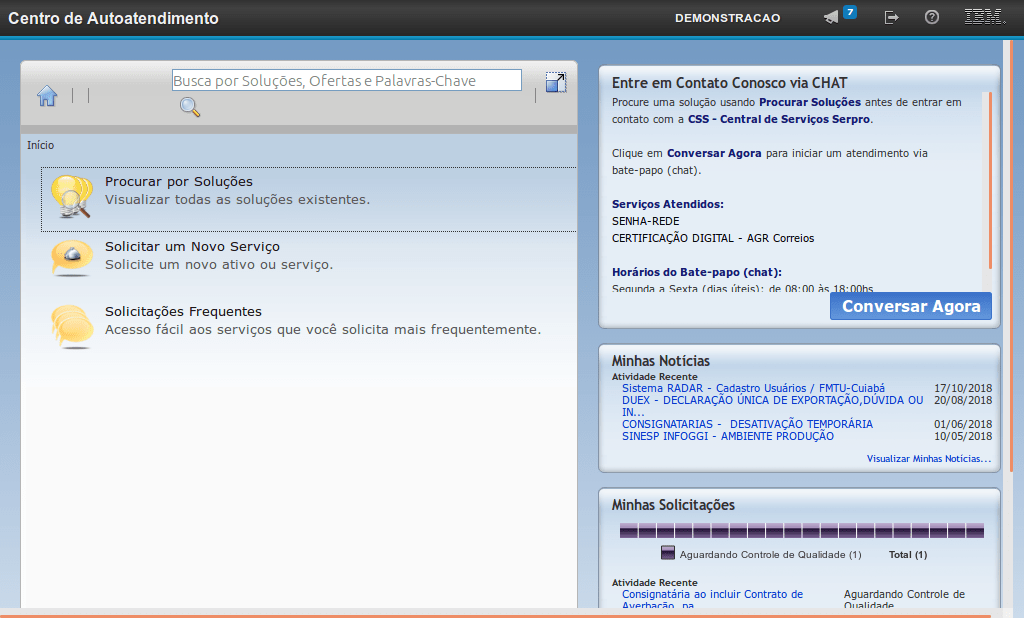
Ao clicar nesse botão, o sistema maximiza a tela das opções do Centro de Auto Atendimento e oculta o menu lateral direito, conforme tela exibida na próxima etapa.
Para retornar à tela normal e exibir novamente o menu,
clique no mesmo botão.
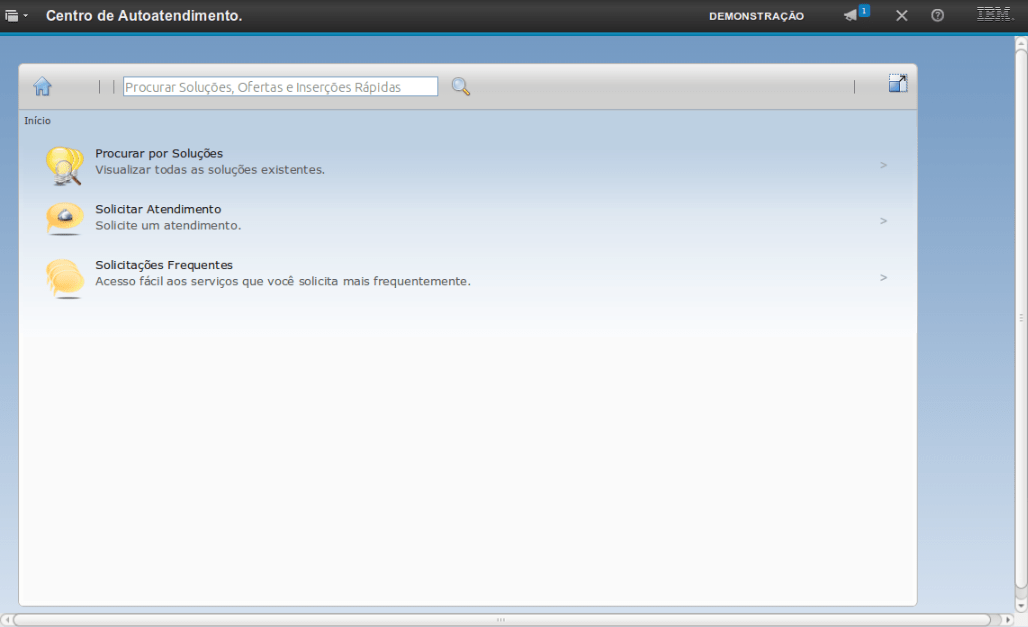
A tela ficará conforme imagem aqui exibida.
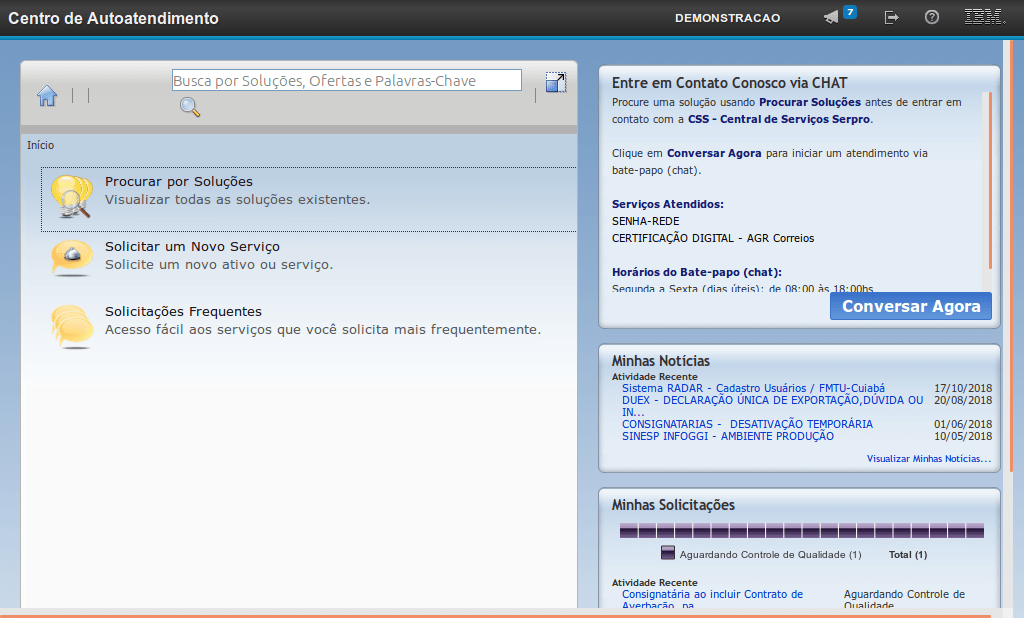
Neste campo você pode realizar buscas por soluções e ofertas de serviços, com inserções rápidas.
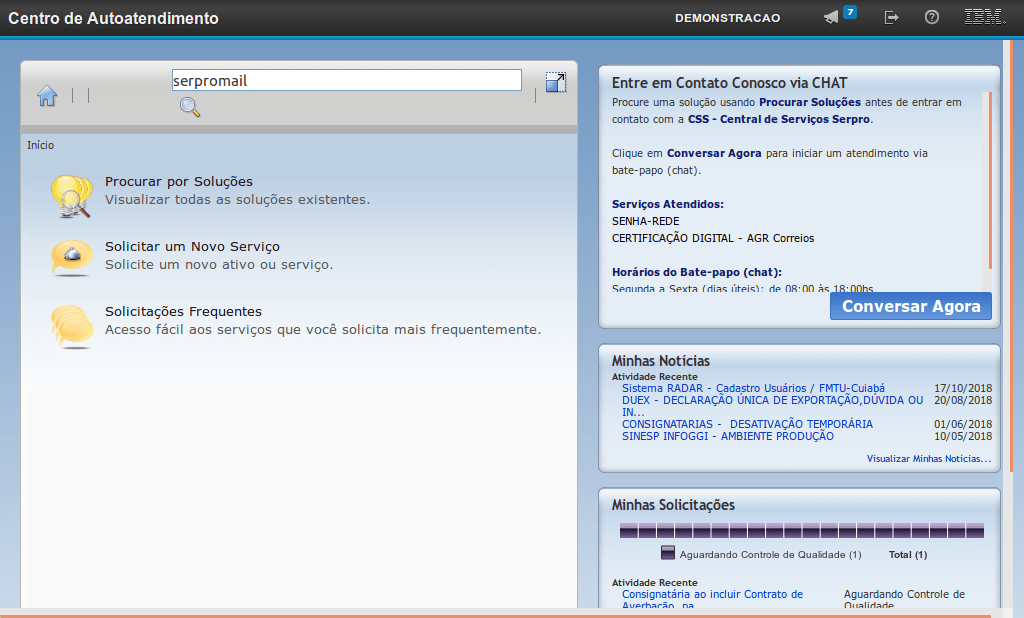
Observe que ao lado ou abaixo do campo de busca há um ícone com a figura de uma lupa. Insira o texto referente à busca desejada e
clique na lupa.
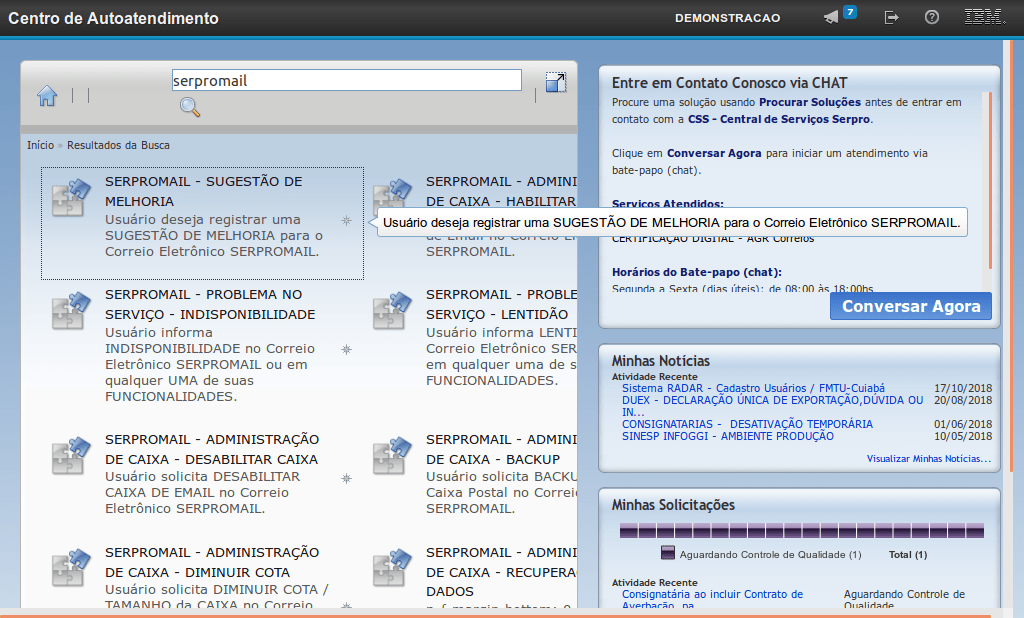
Obs: Esse procedimento será detalhado na próxima demonstração.
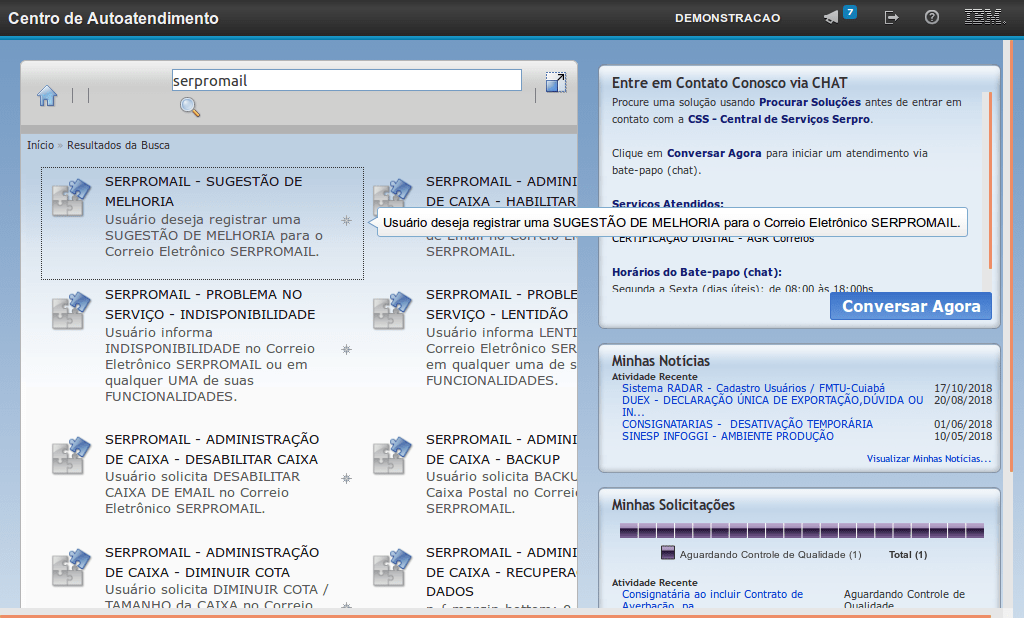
O sistema traz também uma solução relacionada à busca. Os detalhes da solução serão apresentados em outras demonstrações.
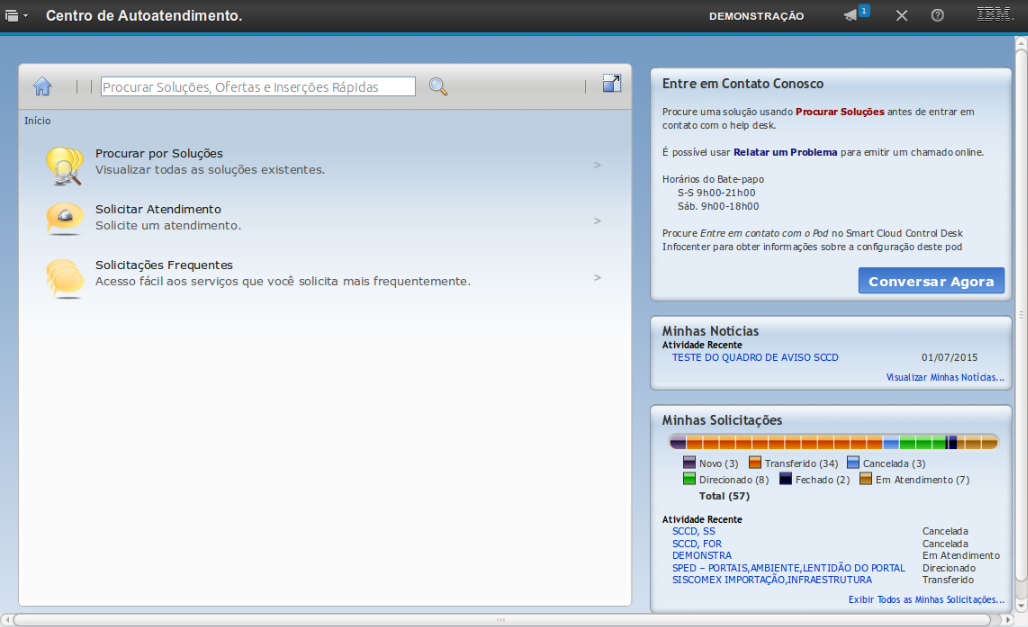
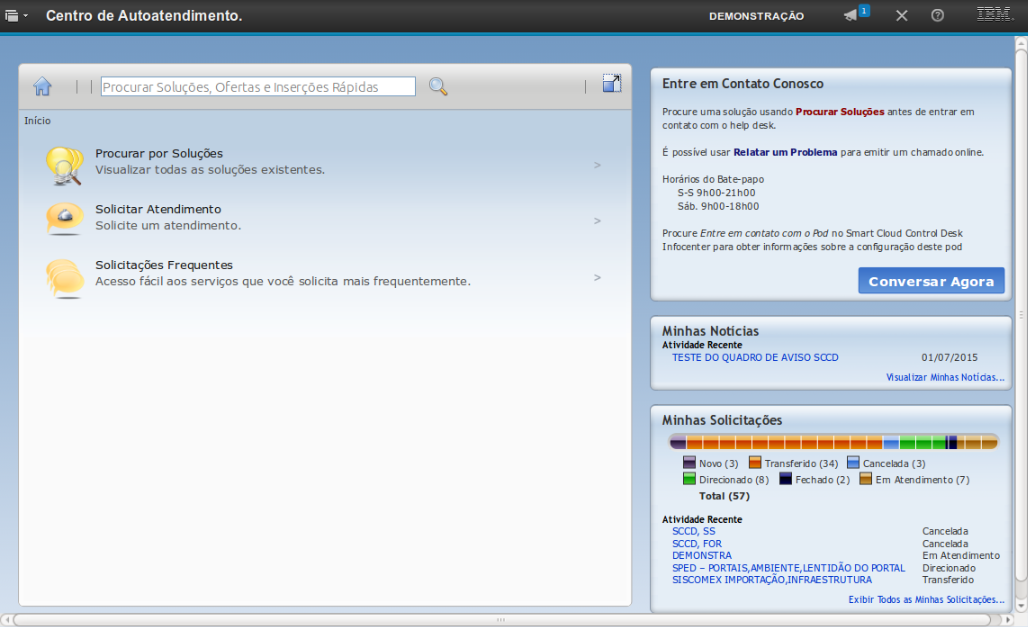
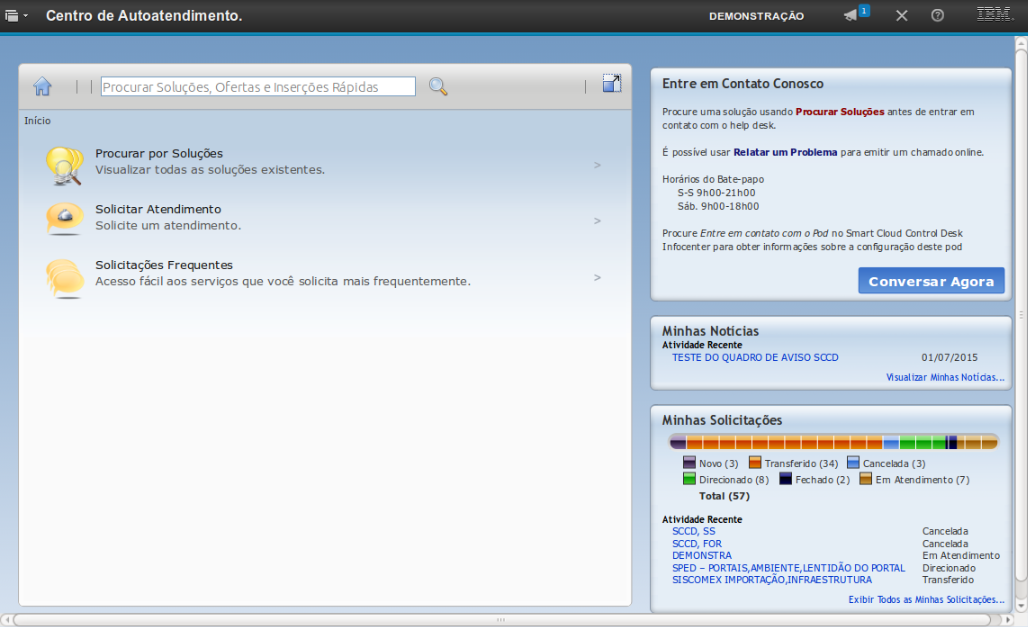
Também é possível visualizá-las a partir do botão de notificações, que fica no canto direito superior. Caso haja alguma notificação, o botão conterá o número de notificações disponíveis.
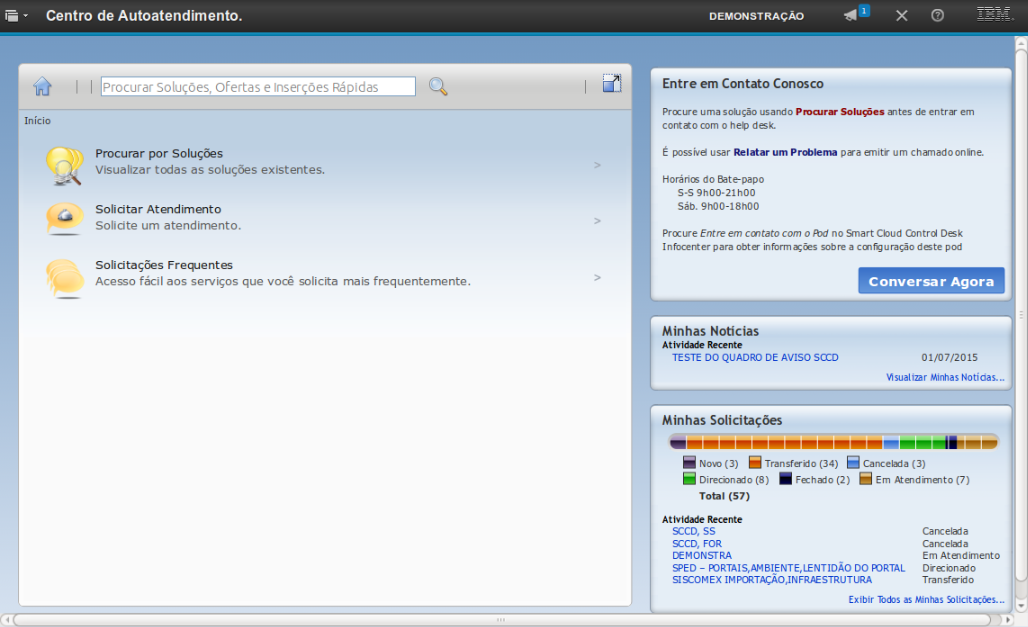
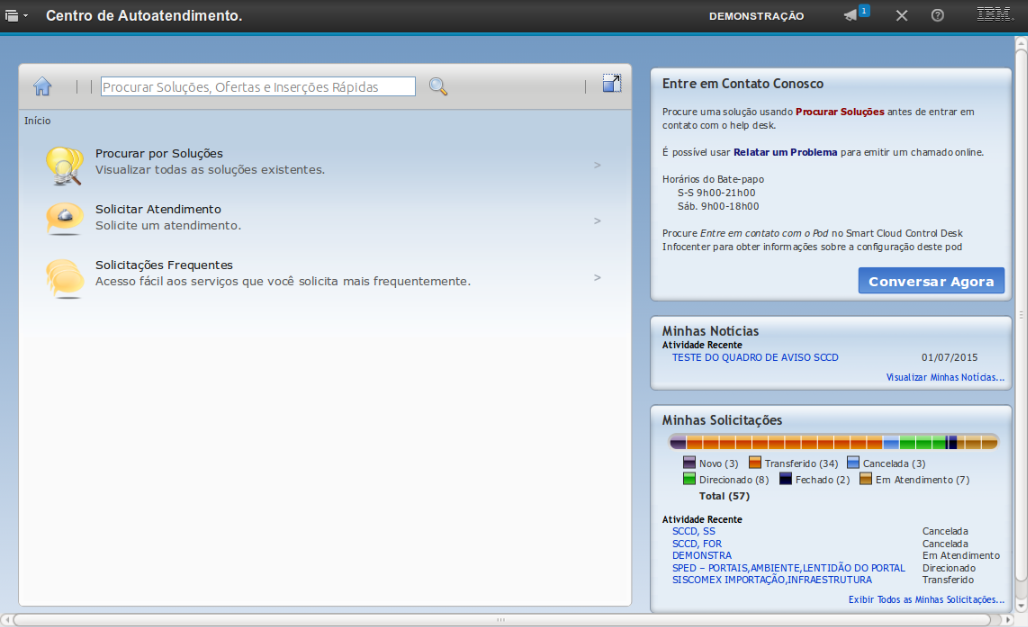
clique em "Procurar por Soluções".
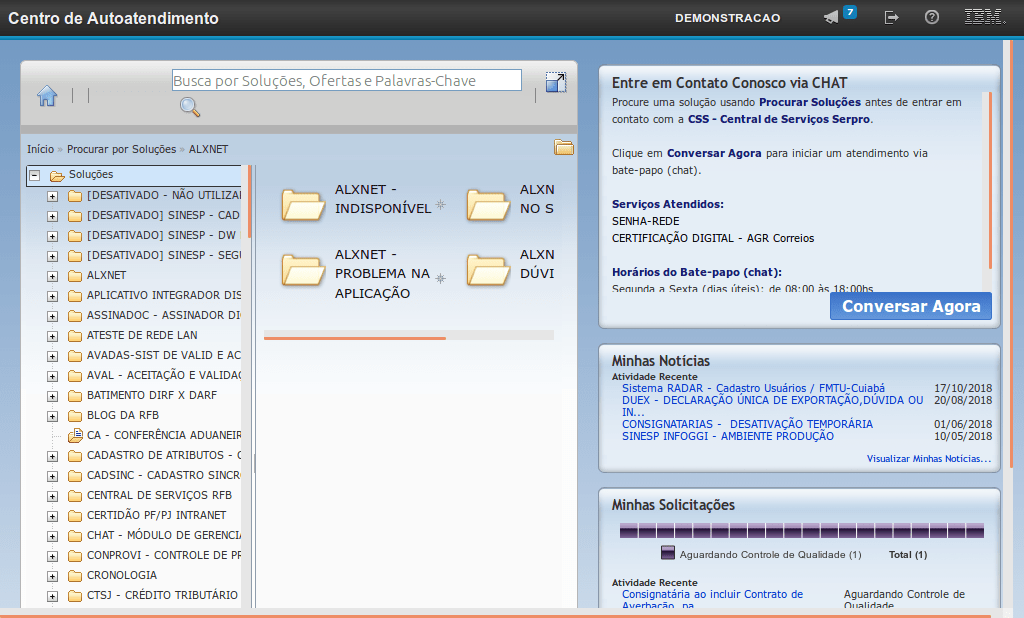
Assim, é possível expandir cada serviço até identificar qual se enquadra à sua necessidade.
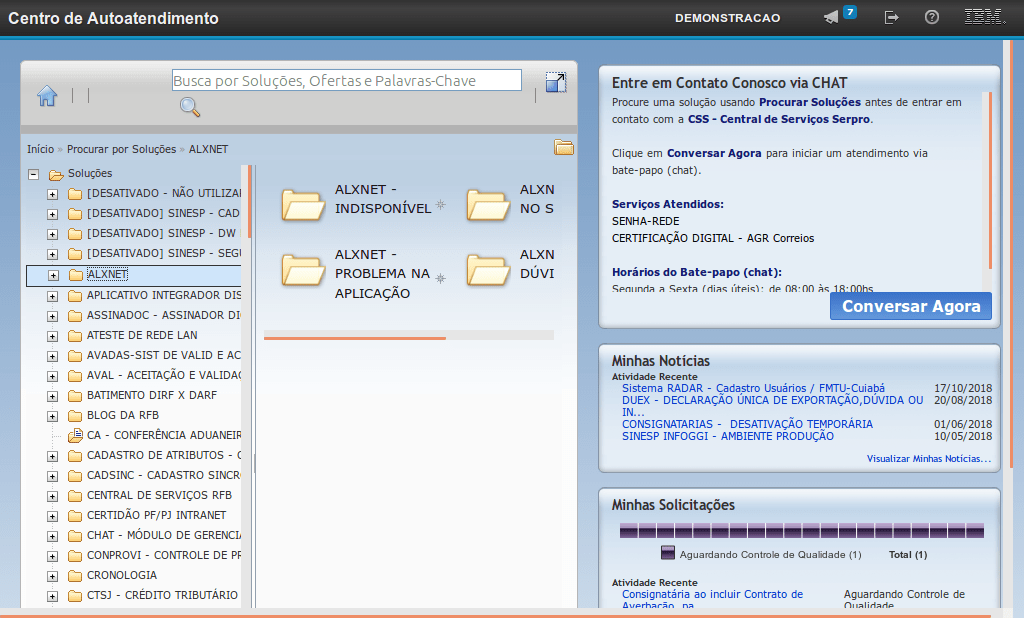
Obs: Os passos seguintes da solução serão apresentados em outra demonstração.
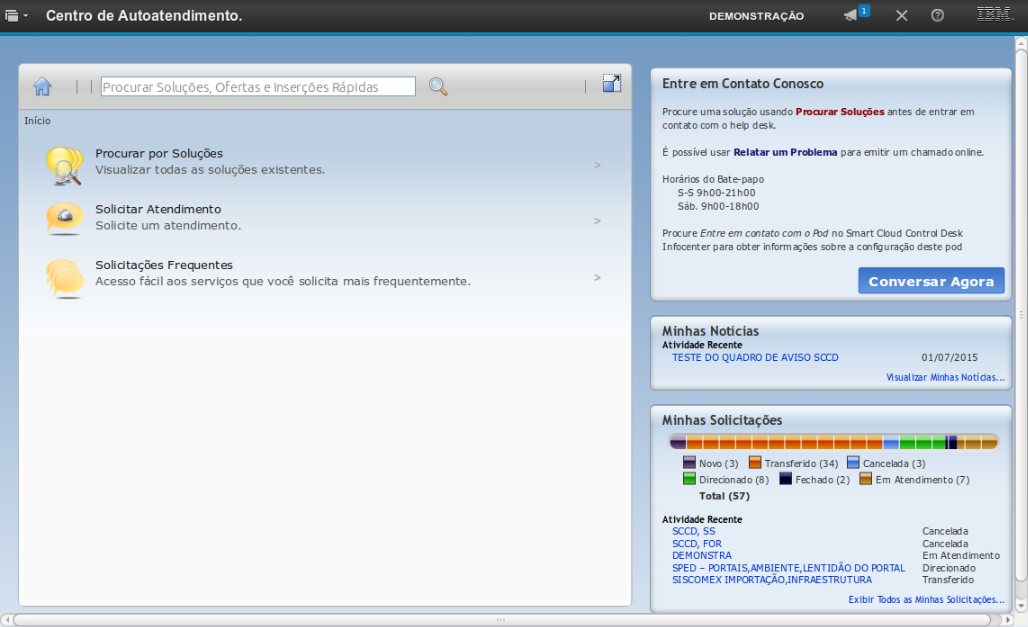
Caso o resultado da busca em "Procurar por Soluções" não seja correspondente à sua necessidade, você deve acessar o Centro de Autoatendimento, onde você poderá selecionar o serviço correspondente à sua necessidade e solicitar atendimento. Para isso,
clique na opção "Solicitar Atendimento".
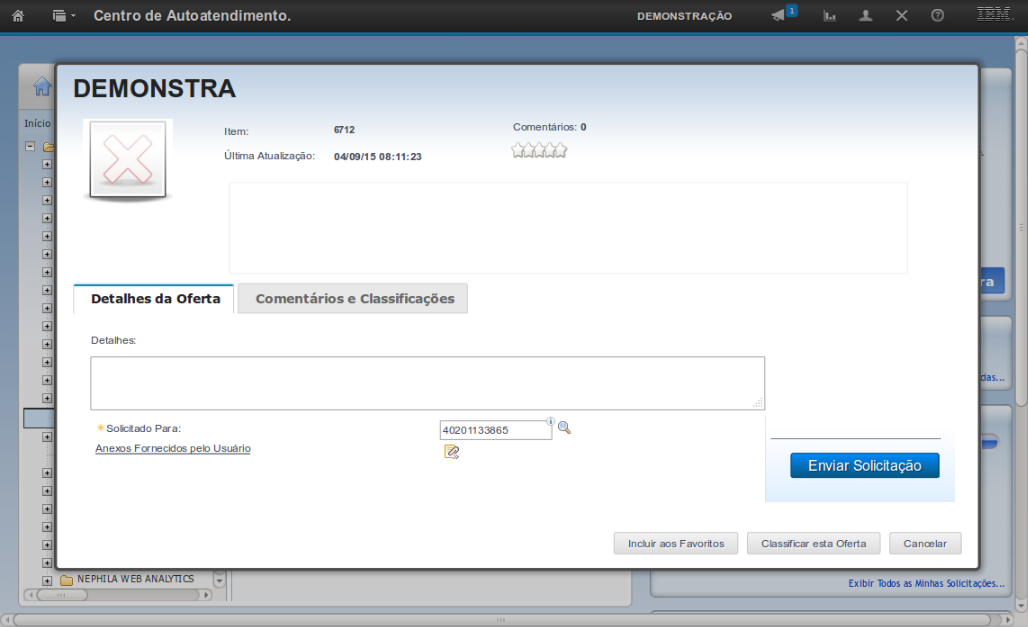
Utilizamos aqui o exemplo de serviço "Demonstra".
Os detalhes para solicitação de um novo serviço serão exibidos mais adiante, em outra demonstração.
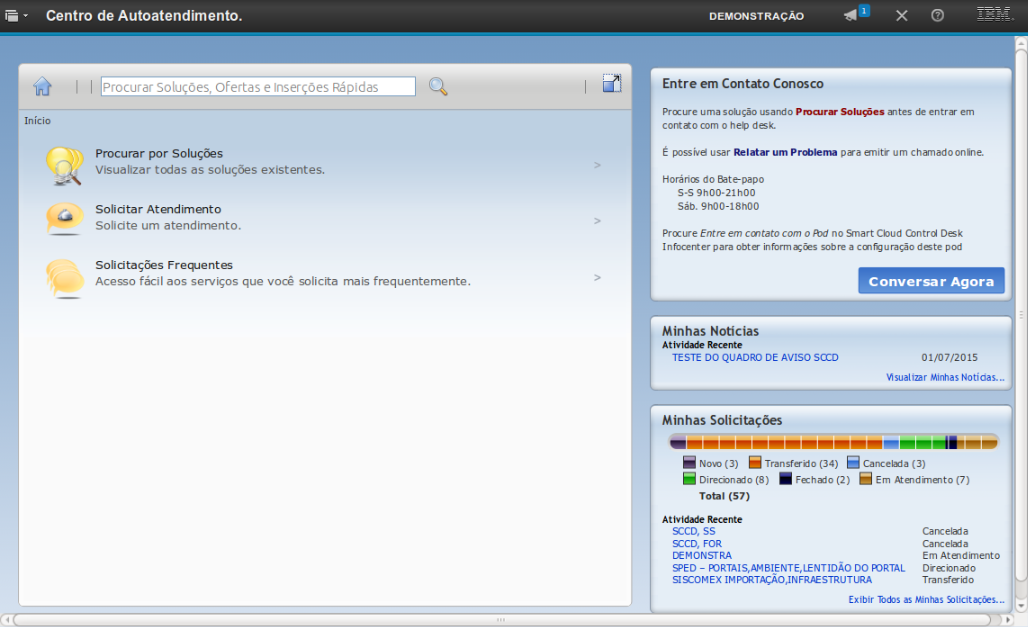
Selecione a opção "Solicitações Frequentes".
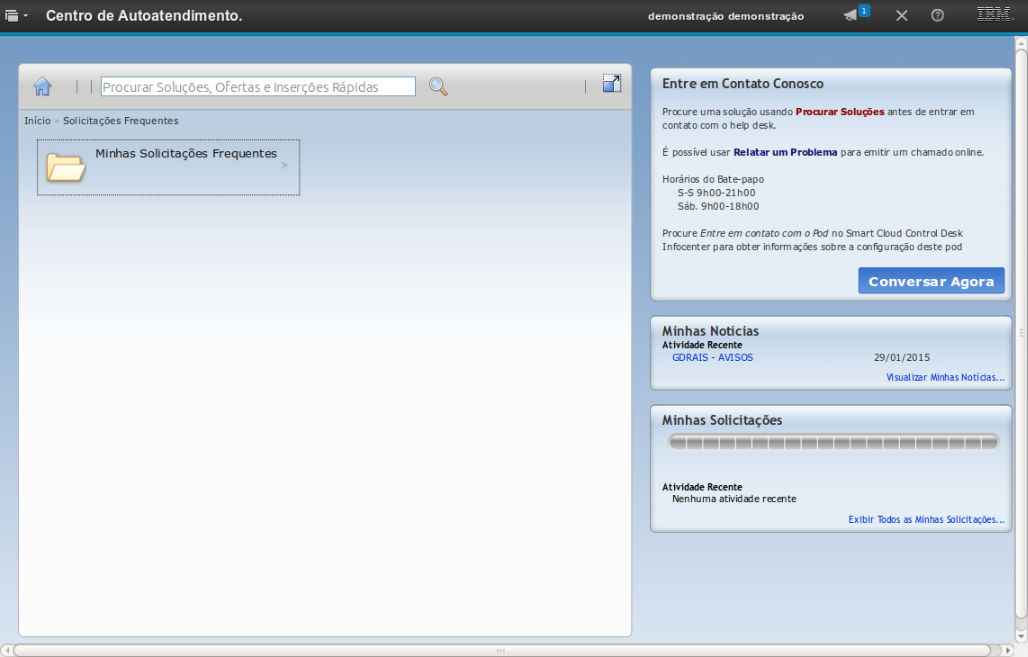
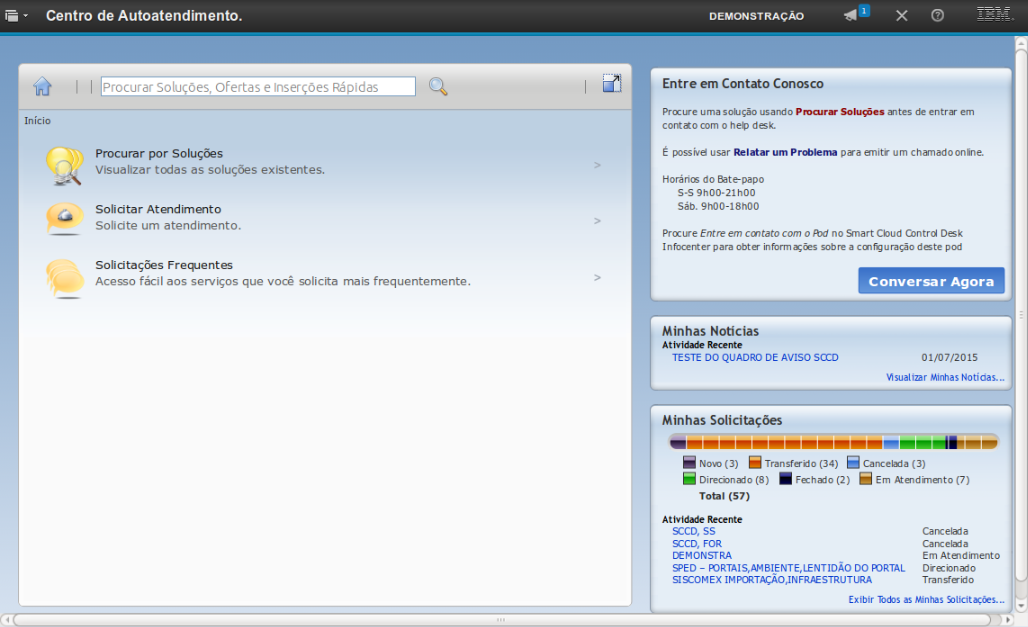
Os detalhes sobre como realizar uma "Nova Solicitação de Serviço" e "Procurar por Soluções" serão apresentados nas próximas demonstrações.